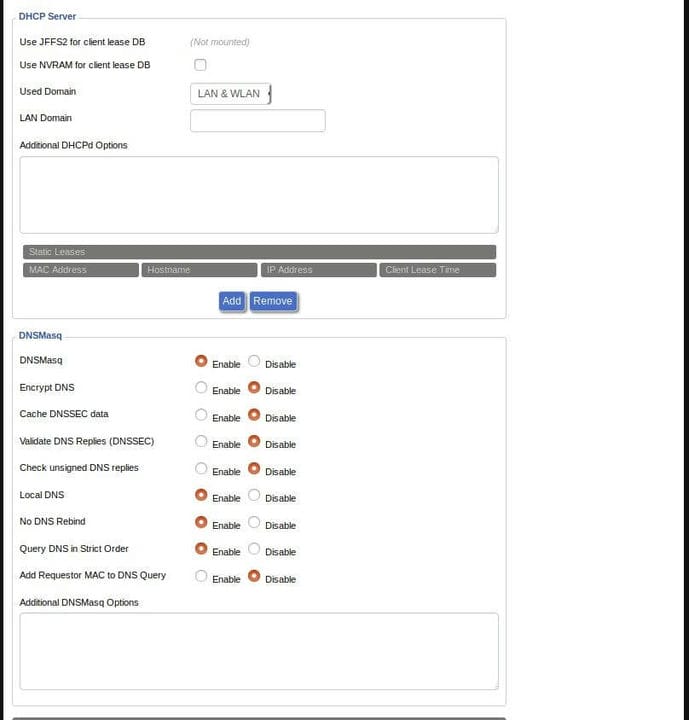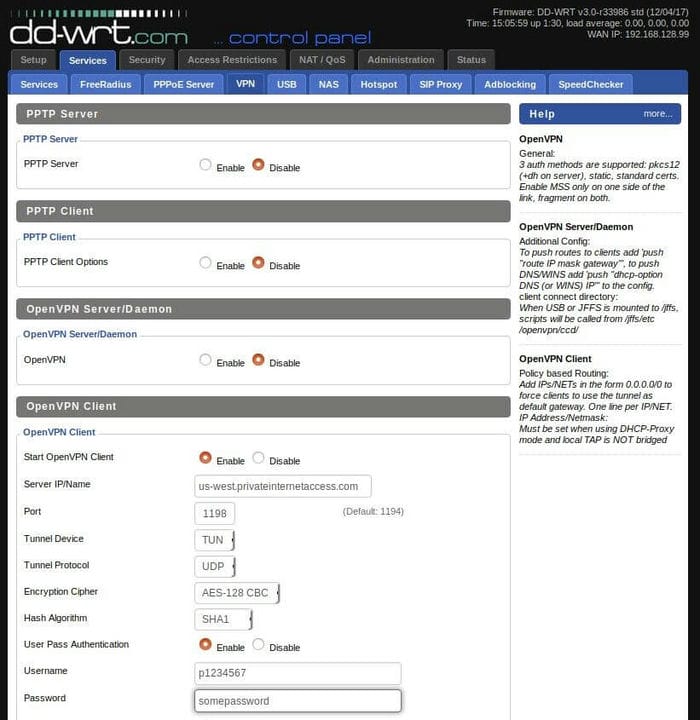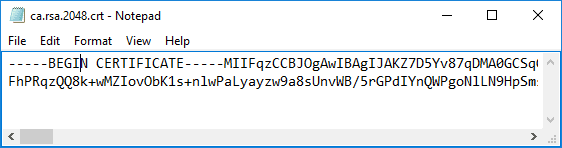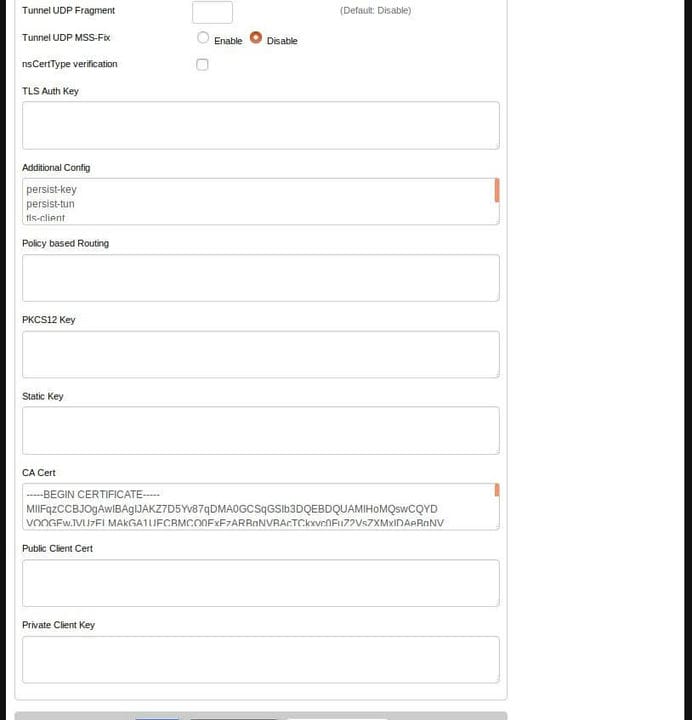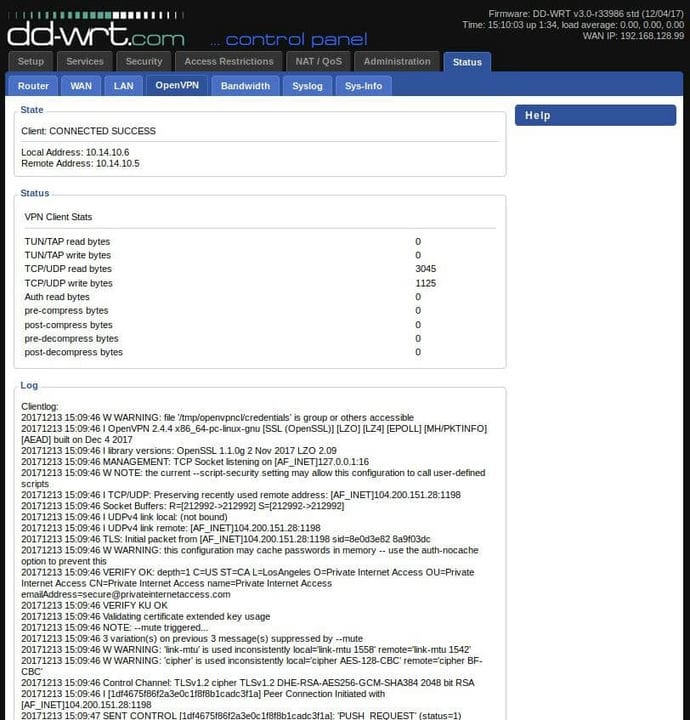Kuinka määrittää yksityinen Internet-yhteys reitittimille vuonna 2022 [opas]
Yksityinen Internet-yhteys on yksi VPN-alan suurimmista brändeistä. Vaikka VPN on yhteensopiva monien alustojen ja laitteiden kanssa, reitittimille ei ole omaa sovellusta tai asiakasta. Sen sijaan sinun on määritettävä VPN manuaalisesti reitittimessäsi.
Tässä artikkelissa aion selittää, kuinka PIA määritetään reitittimille.
Jos haluat oppia tästä VPN:stä yksityiskohtaisemmin, katso tämä VPN: istä .
Asennusohjeet reitittimien yksityiselle Internet-käytölle
PIA on yhteensopiva muutamien reitittimien kanssa. Se on kuitenkin parhaiten soveltuva konfigurointiin, jos sinulla on DD-WRT-liitäntä. Tässä artikkelissa opastan sinut DD-WRT:n, joka on laajemmin käytetty laiteohjelmisto, asennusvaiheet.
DD-WRT-asetukset
Tässä on mitä sinun tulee tehdä PIA:n määrittämiseksi DD-WRT:ssä.
Vaihe 1: Tilaa PIA.
Vaihe 2: Avaa DD-WRT-järjestelmänvalvojan käyttöliittymä ja siirry kohtaan "Setup" > "Basic Setup".
Vaihe 3: Syötä PIA DNS-palvelimet staattisiin DNS-kenttiin seuraavasti:
- Staattinen DNS 1 = 209.222.18.222
- Staattinen DNS 2 = 209.222.18.218
Vaihe 4: Siirry nyt kohtaan Network Address Server Settings (DHCP) ja varmista seuraavat asiat:
- Käytä DNSMasq:ia DHCP:lle = Tarkistettu
- Käytä DNSMasqia DNS:lle = Tarkistettu
- DHCP-Authoritative = Tarkistettu
Vaihe 5: Tallenna ja ota asetukset käyttöön.
Vaihe 6: Napsauta nyt "Setup" -välilehteä ja napsauta "IPV6".
Vaihe 7: Aseta IPv6:ksi "Poista käytöstä", tallenna ja ota asetukset käyttöön.
Vaihe 8: Siirry Palveluihin.
Vaihe 9: Poista DNS-liite (jos sellainen on).
Vaihe 10: Aseta DHCP-palvelin-kohdassa Used Domain -asetukseksi "LAN & WLAN".
Vaihe 11: Varmista DNSMasq-kohdassa, että seuraavat asiat ovat totta:
- DNSMasq: käytössä
- Paikallinen DNS: käytössä
- Ei DNS-uudelleensidontaa: käytössä
Vaihe 12: Tallenna ja ota asetukset käyttöön.
Vaihe 13: Siirry kohtaan Palvelu > VPN.
Vaihe 14: Napsauta OpenVPN Client -kohdassa Ota käyttöön kohdassa Käynnistä OpenVPN Client nähdäksesi lisää vaihtoehtoja.
Vaihe 15: Napsauta Lisäasetuksissa Ota käyttöön, niin lisää vaihtoehtoja tulee näkyviin.
Vaihe 16: Kirjoita nyt:
- Palvelimen IP/nimi = us-west.privateinternetaccess.com []
Tai jos haluat käyttää tiettyä sijaintia, löydät täydellisen luettelon sijainneista täältä: https://vpn.inform.click/recommend-privateinternetaccess
- Portti = 1198
- Tunnelilaite = TUN
- Tunneliprotokolla = UDP
- Salaussalaus = AES-128-CBC
- Hash-algoritmi = SHA1
- User Pass Authentication = Ota käyttöön
- Käyttäjätunnus, salasana = PIA-käyttäjänimesi ja salasanasi
- TLS-salaus = Ei mitään
- LZO-pakkaus = Kyllä
- NAT = Ota käyttöön
Vaihe 17: Kirjoita seuraavat tiedot Lisäkokoonpanoon:
- pysy-avain
- persist-tun
- tls-asiakas
- remote-cert-tls-palvelin
Vaihe 18: Lataa tämä tiedosto https://vpn.inform.click/recommend-privateinternetaccess
Vaihe 19: Kun olet ladannut, napsauta hiiren kakkospainikkeella ca.rsa.2048-tiedostoa ja napsauta sitten Avaa sovelluksella > Muistio.
Vaihe 20: Valitse koko tiedoston sisältö painamalla ‘Ctrl + A' ja paina sitten Ctrl + C.
Vaihe 21: Etsi CA Cert -kenttä ja liitä tiedoston kopioitu sisältö painamalla Ctrl + V. Varmista, että koko teksti kohdista "—–ALKU TODISTUS—–" ja "-–END CERTIFICATE—–" on liitetty.
Vaihe 22: Tallenna ja ota asetukset käyttöön.
Vaihe 23: Tarkista, onko VPN nyt aktiivinen, napsauttamalla ‘Tila' > ‘OpenVPN'. Kun yhteys on muodostettu, näet viestin "Asiakas: YHDISTETYT MENESTYS"
Vieraile Yksityinen Internet-yhteys
Jos sinulla on ongelmia PIA:n kanssa yleensä, kokeile näitä vianetsintävinkkejä.
PIA-yhteensopivat reitittimet
Valitettavasti et voi vain saada PIA:ta toimimaan jokaisen reitittimen kanssa. Sen sijaan tarvitset reitittimiä, joiden avulla voit määrittää VPN-palvelun.
Seuraavassa on kolme erilaista reititintyyppiä, jotka tukevat yksityistä Internet-yhteyttä.
Flash-reitittimet yhdistettynä uuteen laiteohjelmistoon
Vilkkuminen tarkoittaa uuden laiteohjelmiston asentamista reitittimeen. Nämä laiteohjelmistot toimivat käyttöjärjestelmänä reitittimessäsi ja päätyvät määrittämään sen ominaisuudet.
Jotta reititin voisi tukea VPN:ää, kuten PIA, se tarvitsee laiteohjelmiston, kuten DD-WRT tai Tomato.
- DD-WRT on yhteensopiva useamman reitittimen kanssa kuin Tomato. Sen avulla voit säätää Wi-Fi-signaalin laajuutta ja priorisoida verkkoliikennettä.
- Tomato antaa sinun käyttää kahta VPN-palvelinta samanaikaisesti. Se on myös käyttäjäystävällisempi ja siinä on enemmän kaistanleveyden valvontavaihtoehtoja kuin DD-WRT.
OpenVPN-yhteensopivat reitittimet
Jotkut reitittimet tukevat OpenVPN-protokollaa, mikä mahdollistaa minkä tahansa avoimen lähdekoodin tekniikalla toimivan VPN:n käytön.
Koska PIA käyttää OpenVPN:ää, tämä laite toimii täydellisesti yksityisen Internet-yhteyden reitittimenä. Lisäksi, kun käytössäsi on tämä reititin, sinun ei tarvitse päivittää uutta laiteohjelmistoa.
Valmiit reitittimet
VPN-verkkojen manuaalinen määrittäminen reitittimille voi olla hieman rasittavaa. Onneksi on olemassa valmiita reitittimiä, jotka säästävät meidät vaivalta. Näissä reitittimissä on esiasennetut VPN:t, kuten yksityinen Internet-yhteys.
Vaikka nämä reitittimet ovat jonkin verran kalliita, ne tarjoavat useita etuja, jotka tekevät niistä sen arvoisia.
Miksi sinun pitäisi asentaa PIA reitittimeen
- Ei pidä lokeja
- 24/7 Asiakastuki
- 7 päivän rahat takaisin -takuu
- 35500 palvelinta 84 maassa
- SOCKS 5 välityspalvelin
- Yhteensopiva johtavien laitteiden kanssa
On useita syitä, miksi reitittimen määrittäminen PIA:lla on hyvä idea:
- Jatkuva yhteys: Yleensä käyttäjien on otettava VPN käyttöön laitteissaan manuaalisesti. PIA:n asentaminen reitittimeen tekee tästä tarpeettoman, koska kaikki laitteesi muodostavat automaattisesti yhteyden VPN:ään heti, kun muodostat online-yhteyden. Tämä vähentää todennäköisyyttä suorittaa vahingossa arkaluonteisia tehtäviä, jotka vaativat korkeaa yksityisyyttä, kuten torrentia. Lisätietoja PIA:n soveltuvuudesta torrent-toimintoihin saat tästä oppaastamme.
- Kerta-asennus: PIA:n määrittäminen reitittimeen saattaa aluksi tuntua pelottavalta tehtävältä, mutta hyvä asia on, että joudut käymään tämän tuskan läpi vain kerran. Pitkällä aikavälillä tämä on todennäköisesti paljon helpompaa kuin VPN-verkkojen asentaminen kaikkiin säännöllisesti käytettyihin laitteisiin ja tietokoneisiin erikseen.
- Poista palvelun esto välittömästi: PIA:lla on kunnollinen eston poistamisominaisuus. Itse asiassa se toimii jopa tiettyjen Netflixin alueiden kanssa, kuten tässä oppaassa näkyy. Kun PIA on käynnissä reitittimessäsi, voit yksinkertaisesti yhdistää laitteesi Internetiin ja aloittaa Netflixin katselun ilman, että sinun tarvitsee ensin kytkeä VPN päälle manuaalisesti.
- Yhdistä VPN ei-tuettuihin laitteisiin: Lopuksi monet laitteet eivät tue VPN-verkkoja. Näissä laitteissa ainoa tapa yhdistää ne VPN:ään on reitittimen kautta, joka on jo määritetty toimimaan VPN:ssä. Tällä tavalla voit määrittää PIA:n Firestickissä, Rokussa ja muissa suoratoistoalustoissa, kuten myös Kodissa.
Johtopäätös
Massavalvonta ja tietoverkkorikokset ovat huipussaan, joten käyttäjillä ei ole muuta vaihtoehtoa kuin salata verkkotoimintansa. Haitalliset tahot Internetissä päivittävät aina ilkeitä suunnitelmiaan. Käyttäjien tulee seurata esimerkkiä ja suojautua kaikilla laitteilla oppimalla määrittämään yksityinen Internet-yhteys reitittimessä.
Lisätietoja on yksityiskohtainen Internet-yhteys -arvostelumme.